سبد خرید شما خالی است.
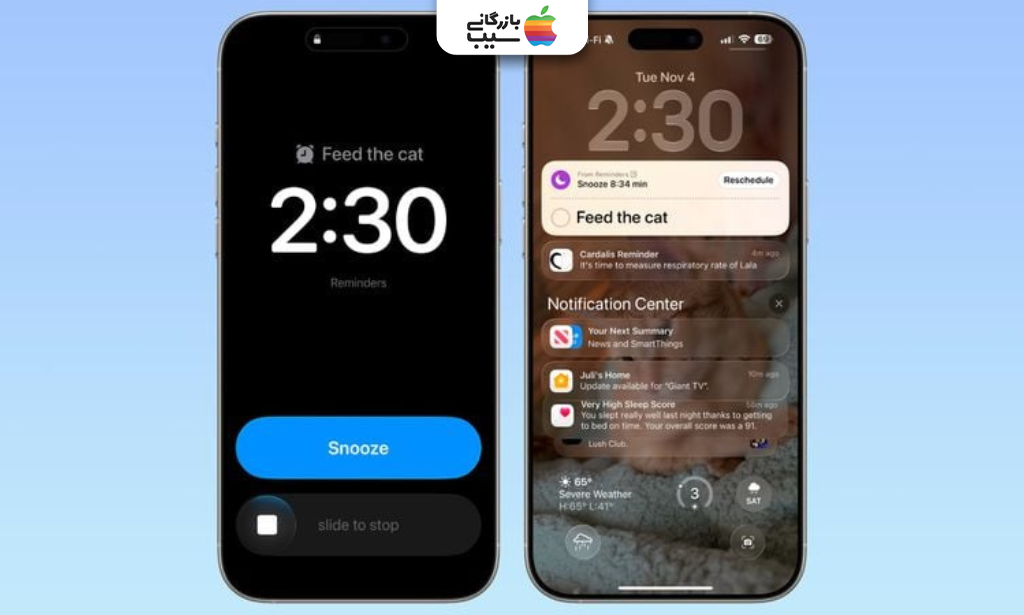
افزودن یادآورهای شبیه آلارم در آیفون؛ نظم روزانه با یک ترفند
- یادآورهای شبیه آلارم در iOS 26.2 چیست؟
- تفاوت آلارمهای یادآور با آلارمهای معمول آیفون
- چگونه اجازه افزودن یادآورهای شبیه آلارم در آیفون را به برنامه Reminder بدهیم؟
- مراحل فعالسازی دسترسی آلارم برای Reminder
- آموزش افزودن یادآورهای فوری شبیه آلارم در آیفون
- مراحل ساخت یادآور فوری با آلارم
- نمایش دکمه «انجام شد» بهجای Snooze در یادآورها
- نتیجه گیری
iOS 26.2 یک قابلیت تازه معرفی کرده که در نگاه اول ساده بهنظر میرسد، اما وقتی امتحانش میکنید کاملاً فرقش را با یادآورهای قدیمی میفهمید: یادآورهایی که دقیقاً شبیه آلارم آیفون کار میکنند. خیلی وقتها یک هشدار عادی کافی نیست و آدم به یک زنگ واقعی نیاز دارد تا کار مهم از ذهنش نپرد. در این مطلب از مجلهی بازرگانی سیب بهسراغ همین قابلیت رفتهام و جزئیاتی را که در استفاده روزانه به چشمم آمد توضیح دادهام. اگر به خرید آیفون ۱۷ پرو مکس فکر میکنید یا همین حالا یکی دارید، احتمالاً افزودن یادآورهای شبیه آلارم در آیفون تازه از همان روزهای اول نگاهتان را به Reminder کمی عوض میکند.
یادآورهای شبیه آلارم در iOS 26.2 چیست؟
افزودن یادآورهای شبیه آلارم در آیفون یک امکان تازه است که نوتیفیکیشن معمولی را به یک هشدار واقعی و وقتشناس تبدیل میکند. بهجای یک اعلان بیصدا، آیفون دقیقاً مثل بخش Alarm زنگ میزند و توجه شما را جلب میکند؛ حتی اگر مشغول کار دیگری باشید. این ویژگی زمانی بیشتر خودی نشان میدهد که کار مهمی دارید و نمیخواهید در شلوغی روز از دست برود. اگر به فکر خرید آیفون ۱۷ پرو هستید، این قابلیت یکی از همان جزئیات تازهای است که تجربه کاربری نسخه جدید iOS را دلپذیرتر میکند.
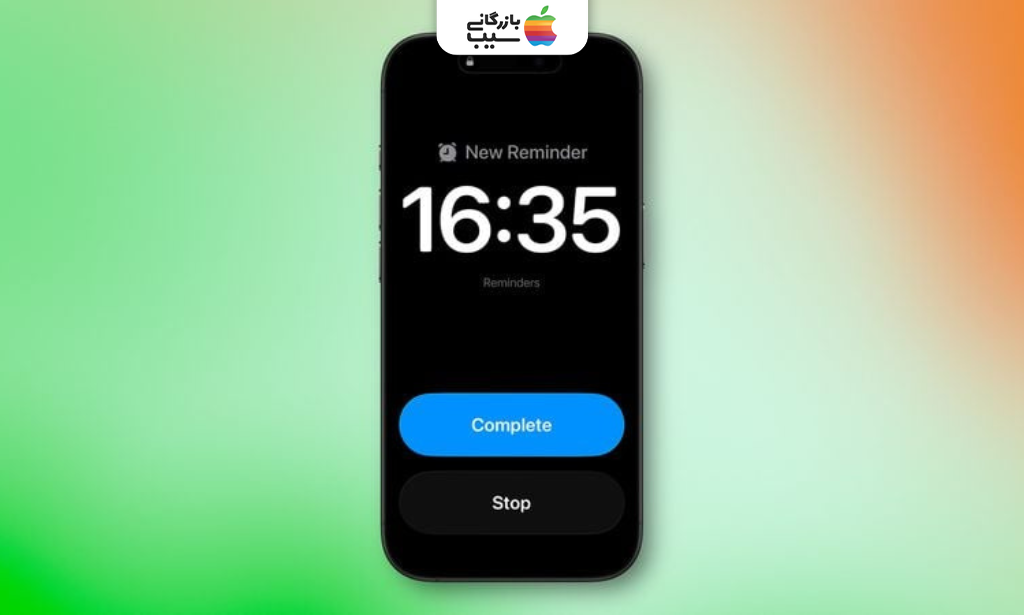
بیشتر بخوانید: گرفتن اسکرینشات و ضبط صفحه HDR در iOS 26
تفاوت آلارمهای یادآور با آلارمهای معمول آیفون
آلارمهای یادآور در iOS 26.2 همان Reminderهای معمولی هستند، اما با رفتاری شبیه آلارم واقعی کار میکنند و همین موضوع تفاوت اصلی را میسازد. آلارمهای معمول آیفون همیشه در بخش Clock تنظیم میشوند، اما این قابلیت جدید مستقیماً داخل Reminder فعال میشود و انعطاف بیشتری میدهد. در عمل، هر دو زنگ میزنند، اما هدف و نحوه استفادهشان کاملاً متفاوت است.
- آلارم معمول از طریق Clock تنظیم میشود؛ آلارمِ یادآور داخل Reminder فعال است.
- Reminder امکان افزودن جزئیات، لیستها و یادداشت را دارد؛ آلارم معمول نه.
- آلارمهای یادآور فقط برای یک کار مشخص زنگ میزنند؛ آلارم معمول بیشتر برای بیدارباش یا زمانبندی ثابت استفاده میشود.
- در یادآور میتوانید گزینه «انجام شد» بزنید؛ آلارم معمول فقط Snooze یا Stop دارد.
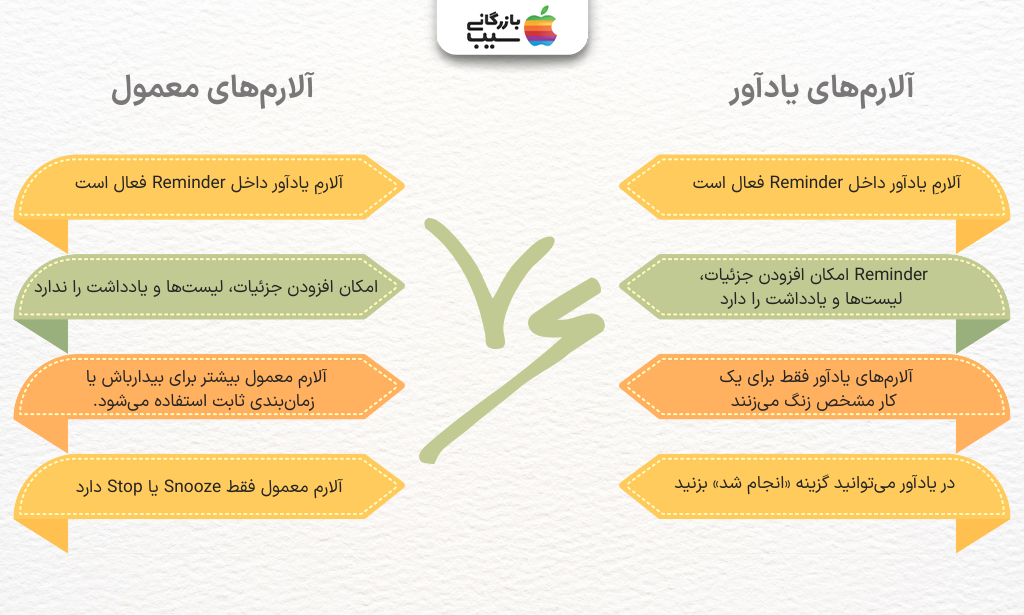
بیشتر بخوانید:انتقال ویجتهای لاک اسکرین به پایین صفحه
چگونه اجازه افزودن یادآورهای شبیه آلارم در آیفون را به برنامه Reminder بدهیم؟
برای استفاده از قابلیت یادآورهای شبیه آلارم در آیفون، ابتدا باید اجازه دسترسی برنامه Reminder به آلارمها را بدهید. بدون این دسترسی، حتی بهترین برنامهها هم نمیتوانند شما را به موقع یادآوری کنند. این تنظیم ساده باعث میشود یادآورها دقیقاً مثل یک آلارم استاندارد عمل کنند و هیچ وقت قرارهای مهم را از دست ندهید.
مراحل فعالسازی دسترسی آلارم برای Reminder
۱. باز کردن تنظیمات آیفون: وارد بخش Settings شوید و به دنبال برنامه Reminder بگردید. این کار اولین قدم برای دسترسی به تنظیمات پیشرفته یادآوری است.
۲. انتخاب بخش Notifications: روی Notifications ضربه بزنید تا بتوانید تنظیمات مربوط به هشدارها و آلارمها را مشاهده کنید.
۳. فعال کردن Allow Notifications: سوئیچ Allow Notifications را روشن کنید تا برنامه بتواند هشدارها و آلارمها را نمایش دهد. بدون فعالسازی، هیچ یادآوری فوری دریافت نخواهید کرد.
۴. تنظیم سبک هشدار: میتوانید سبک هشدار را از Banner به Alert تغییر دهید تا یادآور دقیقاً مثل یک آلارم عمل کند و هیچ نوتیفیکیشنی را از دست ندهید.
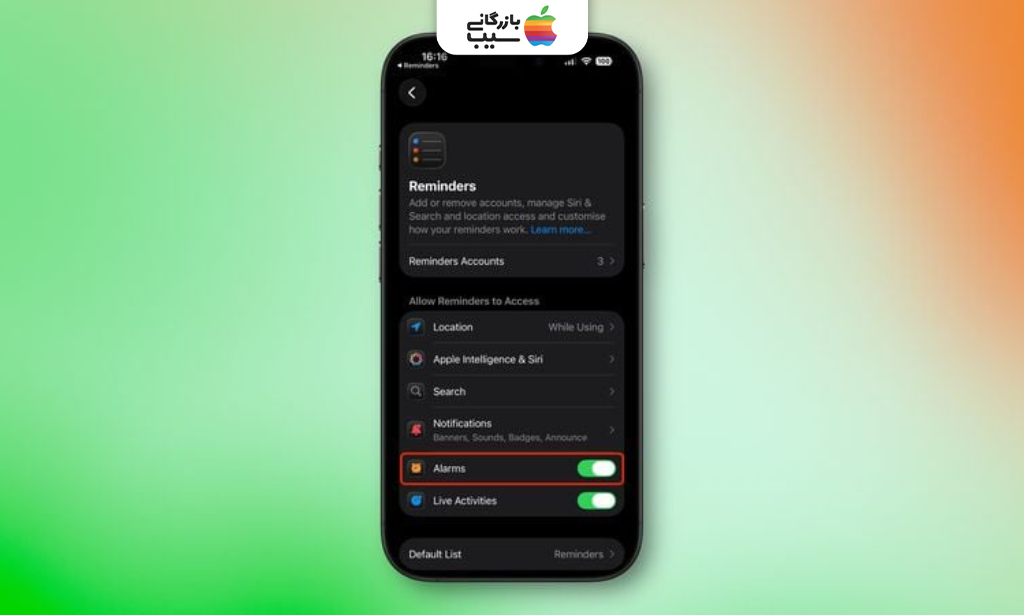
بیشتر بخوانید:قابلیت Visual Intelligence در iOS 26
آموزش افزودن یادآورهای فوری شبیه آلارم در آیفون
گاهی پیش میآید که نیاز دارید کاری فوری را به خاطر بسپارید و هیچ چیز مثل یک آلارم دقیق نمیتواند کمک کند. با یادآورهای شبیه آلارم در آیفون، میتوانید هر یادآوری را به سرعت همراه با هشدار صدا تنظیم کنید.
مراحل ساخت یادآور فوری با آلارم
۱. باز کردن برنامه Reminder: وارد اپلیکیشن Reminder شوید و روی گزینه «New Reminder» ضربه بزنید تا یک یادآور جدید بسازید. این اولین قدم برای تنظیم یادآور فوری است.
۲. نوشتن عنوان یادآور: عنوانی کوتاه و واضح برای یادآور انتخاب کنید، مثل «تماس با دوست» یا «یادداشت جلسه». این کار کمک میکند وقتی هشدار فعال شد، سریع متوجه شوید چه کاری را باید انجام دهید.
۳. فعال کردن گزینه Alert یا Alarm: گزینه Alert را روشن کنید تا یادآور با صدای آلارم فعال شود. میتوانید زمان دقیق هشدار را هم انتخاب کنید تا هیچ چیزی از قلم نیفتد.
۴. انتخاب زمان فوری: زمان یادآور را نزدیکترین زمان ممکن تنظیم کنید، مثلاً ۵ دقیقه بعد، تا آلارم دقیقاً وقتی نیاز دارید، شما را مطلع کند.
۵. ذخیره یادآور: پس از بررسی همه تنظیمات، یادآور را ذخیره کنید. حالا آیفون شما با صدای آلارم شما را مطلع میکند و هیچ وقت کار فوری را فراموش نمیکنید.
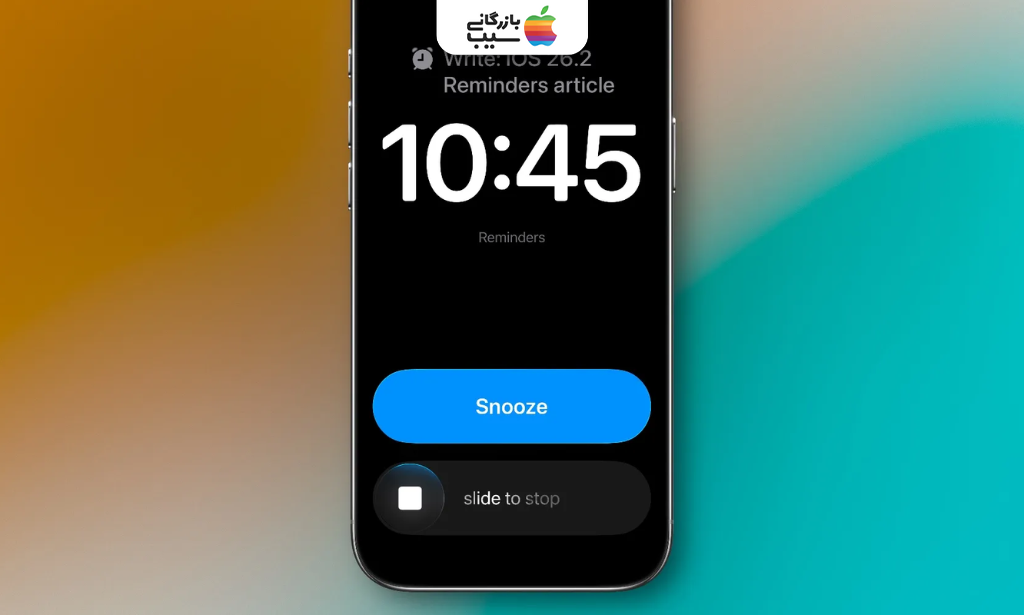
بیشتر بخوانید: عملکرد زوم اپتیکال ۸x آیفون ۱۷ پرو
نمایش دکمه «انجام شد» بهجای Snooze در یادآورها
در iOS 26.2، اپل امکان نمایش دکمه «انجام شد» را به جای گزینه Snooze در یادآورها اضافه کرده است. این تغییر باعث میشود کاربر بتواند به سرعت یادآور را تکمیل کند بدون اینکه چندین بار آن را به تأخیر بیندازد. برای کسانی که همیشه دکمه Snooze را میزدند و یادآورها روی هم انباشته میشد، این ویژگی بسیار کارآمد است. بهطور کلی، حالا مدیریت کارهای روزمره با یادآورها سریعتر و مستقیمتر انجام میشود.
نتیجه گیری
در این مطلب از بازرگانی سیب با افزودن قابلیت یادآورهای شبیه آلارم در آیفون آشنا شدیم و دیدیم چطور میتوان مدیریت زمان و کارهای روزمره را راحتتر کرد. این ویژگیها تجربه استفاده از آیفون را کاربردیتر و لذتبخشتر میکنند. اگر به دنبال خرید اقساطی آیفون ۱۷ هستید، میتوانید آن را به صورت اقساطی و تنها با کمترین پیشپرداخت با بازه ۳ تا ۱۸ ماهه تهیه کنید. علاوه بر آیفون، امکان خرید اکسسوریهای مهم اپل مانند ایرپاد، اپل واچ و سایر لوازم جانبی هم فراهم شده است. این ترکیب باعث میشود تجربه دیجیتال شما کامل و بدون نقص باشد.
منبع: macrumors ، adhdcanada
مقالات مرتبط:
۱. ردیابی خودکار سفارشهای ایمیلی در Apple Wallet
۲. آمادهسازی آیفون برای نصب iOS 26
۳. شخصیسازی والپیپر هوم اسکرین آیفون
۴. هارد ریست و فورس ریستارت آیفون ۱۷ و آیفون ایر
۵. تغییر اندازه ساعت در لاک اسکرین آیفون
۶. چگونه نور و فوکوس خودکار را با دکمه کمرا کنترل آیفون فعال کنیم
۷. آموزش فعال سازی و استفاده از فرم نظرسنجی در Messages با iOS 26
۸.ارسال سریع عکسها با قابلیت پیشنمایش کمحجم
۹.دوربین Center Stage در آیفون ۱۷
۱۰.آموزش فعالسازی ترجمه زنده پیام ها در آیفون
۱۱.فیلتر کردن پیام ها از فرستنده ناشناس در آیفون
۱۲. انتقال eSIM از اندروید به آیفون
۱۳.ضبط همزمان دوربین جلو و عقب آیفون
۱۴.مشاهده تاریخچه تماسها با مخاطبین آیفون
۱۵.ضبط ویدیو حرفهای با فرمت ProRes RAW
۱۶.غیرفعالسازی افکت Liquid Glass در iOS 26.1
۱۸.باز کردن قفل گوشی بدون پاک شدن اطلاعات
۱۹.تبدیل عکسها به صحنههای سه بعدی
۲۰. کاهش صداهای بلند آیفون در iOS 26
۲۱. زنگهای جدید آیفون در iOS 26
۲۲.استفاده از ایرپاد بهعنوان میکروفون

